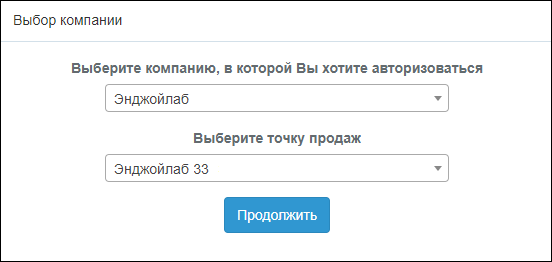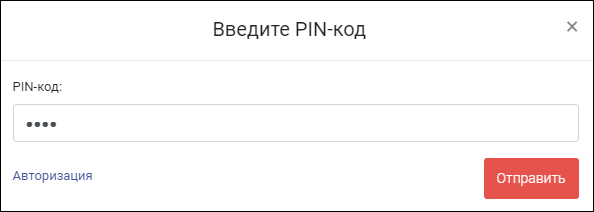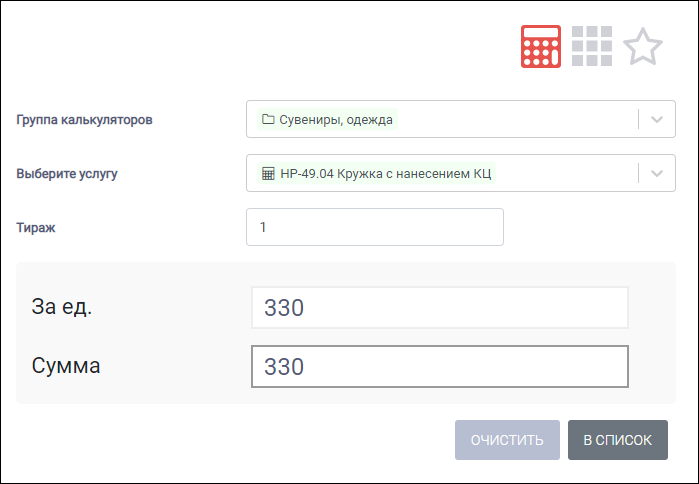Данный интерфейс используется на торговых точках в качестве рабочего места оператора кассы.
Функции интерфейса:
- формирование списка товаров (работ, услуг) - вручную, при помощи калькулятора либо выбором позиций из списка;
- ввод скидки на позицию, чек;
- печать товарного чека;
- принятие оплаты наличными либо картой.
Пример интерфейса рабочего места оператора приведен ниже.
Выбор точки продаж
Выбор точки продажи осуществляется при авторизации пользователя из списка точек продаж, доступных пользователю.
Редактирование списка точек продаж выполняется в разделе Настройки > Компании в карточке компании на вкладке Адреса.
Назначение пользователю точек продаж выполняется в разделе Настройки > Пользователи в карточке пользователя на вкладке Адреса.
Выбор другой точки продажи доступен только при повторном процессе авторизации.
В случае, когда доступных точек продаж нет, то действия по формированию списка позиций недосступны.
Выбор кассира
По умолчанию кассиром является текущий авторизованный пользователь с соответствующими правами.
Выбор другого кассира возможен при повторном процессе авторизации, а также посредством ввода PIN-кода кассира.
Для этого в списке Кассир выберите пункт Сменить. В результате отобразится окно ввода PIN-кода.
Настройка PIN-кода выполняется в разделе Настройки > Пользователи в карточке пользователя на вкладке Блокировка. На той же вкладке указывается время блокировки в минутах - продолжительность бездействия, через которое кассовый интерфейс блокируется.
При отсутствии PIN-кода щелкните по Авторизация для выхода из системы и запуска повторного процесса авторизации.
Способы формирования списка
Предусмотрены следующие способы формирования списка позиций.
Ручной
Способ используется при необходимости ручного ввода наименования и стоимости товара, отсутствующего в списке.
Для этого заполните поля Наименование, Цена и Количество.
СКРИН
После заполнения полей автоматически подсчитается сумма и отобразится пиктограмма для добавления следующей строки. По нажатию пиктограммы кнопка [Оплатить] станет доступной. Также при этом станет доступной возможность ввода скидки на введенную позицию.
Калькулятор
Способ используется при необходимости произвести расчеты стоимости при помощи калькуляторов.
Функционал калькулятора полностью соответствует описанному в разделе Калькулятор.
После выполнения всех расчетов нажмите [Очистить] для очистки всех указанных параметров или [В список] для добавления расчета в список позиций.
Все товары
Касса
Создание точки продаж - Настройки - Компании - Адреса
Назначение т.п. пользователю - Настройки - Пользователи, карточка пользователя, вкладка Адреса.
Смена пользователя - пин-код, что дальше?
Действия - какие еще действия бывают?
Список
Список